Riprodurre direttamente Apple Music su Apple TV è una cosa fantastica per te. Come sai, le generazioni di Apple TV da 4 a 7 supportano la riproduzione di Apple Music. Alcuni di voi che usano Apple TV da 4 a 7 possono divertirsi ascoltando Apple Music sulla TV ora. Ma per gli altri che usano Apple TV 1/2/3, come riprodurre Apple Music in TV?
Per risolvere questo problema, puoi leggere questo articolo. Ti dirà 3 semplici modi, che possono aiutarti a imparare a riprodurre rapidamente Apple Music su Apple TV per tutti i modelli. Puoi provare e poi trovare quello migliore in base alle tue esigenze.
Lettura correlata - Come riprodurre i film di iTunes sulla TV tramite chiavetta USB
Come riprodurre Apple Music su Apple TV con iCloud Music Library
Riprodurre Apple Music su Apple TV con iCloud Music Library è un modo comodo e semplice. Potresti essere abituato ad ascoltare musica su iPhone o Mac, ma se vuoi ascoltare la stessa musica su Apple TV, cosa fare?
Fortunatamente, le generazioni di Apple TV da 4 a 7 supportano l'applicazione Apple Music. Puoi riprodurre Apple Music direttamente su Apple TV da 4 a 7 generazioni se ti abboni ad Apple Music e attivi il servizio iCloud Music Library. L'unica cosa che devi fare è accedere con lo stesso ID Apple su Apple TV. In questo modo, la musica Apple che ascolti su Apple o Mac può essere sincronizzata con Apple TV. Quindi, puoi riprodurre Apple Music su Apple TV. Qui ti forniremo passaggi dettagliati su come riprodurre Apple Music su Apple TV 4 con iCloud Music Library.
Passaggio 1. Accedi al tuo account Apple Music su Apple TV
Apri la tua Apple TV, vai su Impostazioni> Account, quindi accedi all'account Apple Music con il tuo ID Apple utilizzato in precedenza in modo che possa sincronizzare la musica Apple.
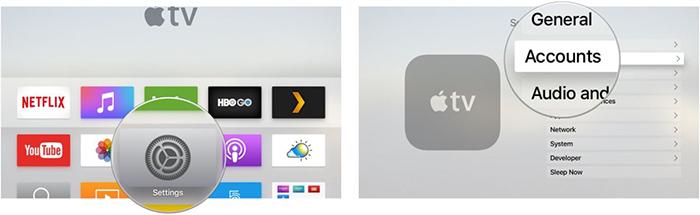
Passaggio 2. Attiva la libreria musicale iCloud sul tuo iPhone o Mac
Fai clic su "Impostazioni" > "Musica", quindi attiva Libreria musicale iCloud.
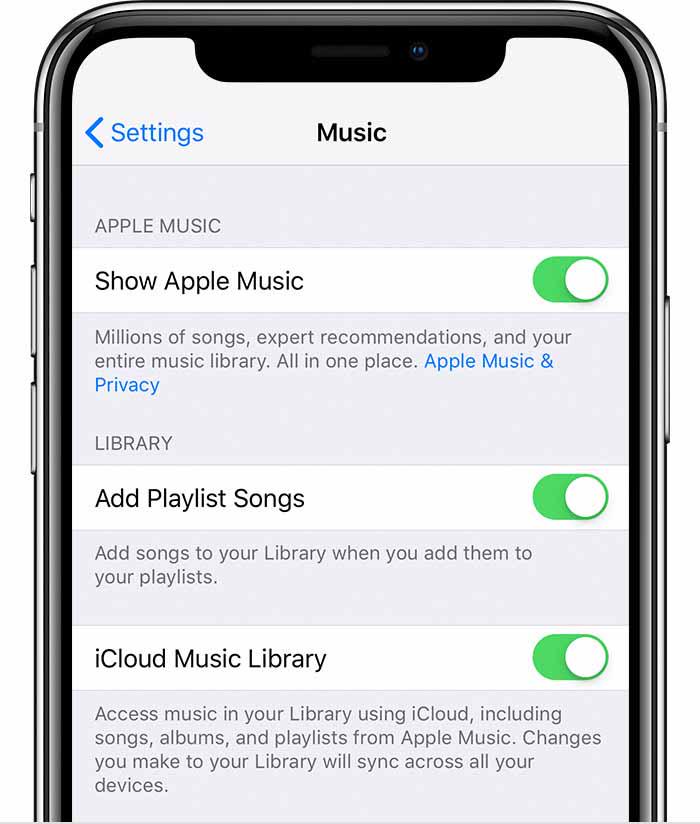
Passaggio 3. Ascolta Apple Music su Apple TV
Ora tutta la tua musica sarà accessibile da Apple TV. Fai clic su "Musica", quindi fai clic su "La mia musica". Puoi iniziare a riprodurre Apple Music su Apple TV.
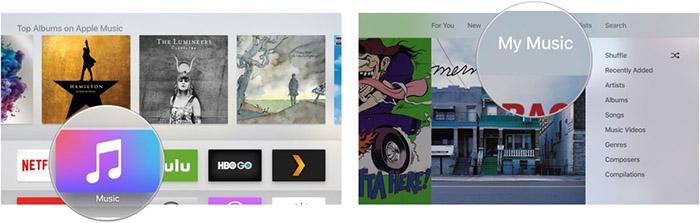
Come riprodurre Apple Music su Apple TV senza iCloud Music Library
Ad eccezione degli utenti di Apple TV 4/5/6/7, ci sono alcuni utenti che utilizzano Apple TV 1/2/3, che non supportano Apple Music. Oltre a ciò, alcuni utenti non vogliono aprire iCloud Music Library perché presenta alcuni bug e fa perdere tempo come collegare Apple Music alla TV. Sebbene ci siano alcune difficoltà che ostacolano la riproduzione di Apple Music, ciò non significa che non ci siano modi per riprodurre Apple Music su Apple TV senza iCloud Music Library. Invece, puoi raggiungere il tuo obiettivo utilizzando gli strumenti.
TuneFab Apple Music Converter è un convertitore professionale per convertire Apple Music in moduli di file MP3, M4A, FLAC rimuovendo DRM da Apple Music. Con TuneFab Apple Music Converter, puoi scaricare la musica Apple e trasferirla su qualsiasi dispositivo. In questo modo puoi ascoltare la musica Apple su qualsiasi dispositivo desideri anche se non sono compatibili con Apple.
Cosa otterrai da TuneFab Apple Music Converter?
● Riproduci musica in qualità senza perdita su Apple TV. TuneFab Apple Music Converter è in grado di scaricare Apple Music con qualità originale in modo da poter ascoltare musica con qualità senza perdita su Apple TV.
● Velocità di conversione più veloce 5X. A differenza di alcuni convertitori, TuneFab Apple Music Converter ti offre una conversione 5 volte più veloce in modo stabile, non è necessario attendere a lungo.
● Converti Apple Music in MP3. TuneFab Apple Music Converter rimuove il DRM di Apple Music e li converte in diversi formati, come MP3. M4A, FLAC e Wav.
● Lettore Web Apple Music integrato. Non è necessario scaricare iTunes per convertire i file musicali, il web player integrato renderà il processo di download più comodo e semplice.
● Mantieni ID3 e informazioni sui metadati. TuneFab Apple Music conserva le informazioni su ID3 e metadati. È conveniente per te gestire la Apple Music Library.
Come riprodurre Apple Music su Apple TV con TuneFab Apple Music Converter
Passaggio 1. Scarica e installa
Scarica gratuitamente e installa TuneFab Apple Music Converter facendo clic sul pulsante di download in basso. È disponibile su Windows e Mac.
Passaggio 2. Avvia TuneFab Apple Music Converter.
Apri TuneFab Apple Music Converter, quindi fai clic su "Apri il Web Player". Non è necessario iTunes.

Passaggio 3. Accedi con il tuo ID Apple.
Fai clic su "Accedi" nell'angolo in alto a destra, inserisci l'ID Apple che hai utilizzato in precedenza in modo che TuneFab Apple Music Converter possa consentirti di elaborare il download della musica.

Passo 4. Scegli Apple Music e Album da scaricare.
Trascina la musica e gli album sul "+" mobile, quindi la musica e gli album che scegli verranno messi in coda nell'elenco di conversione.

Passaggio 5. Scegli i moduli che desideri.
Fai clic sull'angolo in alto a destra, quindi verrà visualizzata l'interfaccia di conversione, quindi fai clic su "Converti tutti i file in", scegli i formati che desideri (ci sono formati MP3, M4A, WAV, FLAC).

Passaggio 6. Converti Apple Music.
Dopo aver impostato i formati musicali, fai clic su "Converti tutto" per scaricare Apple Music. È possibile visualizzare il file di output dopo aver terminato il download.

Passaggio 7. Accedi su Apple TV e apri Condivisione in famiglia su Apple TV.
Innanzitutto, assicurati che l'Apple TV sia connessa allo stesso Wi-Fi del computer. Vai su Impostazioni > Account > Condivisione in famiglia, quindi attivala. Accedi con il tuo ID Apple su Apple TV.
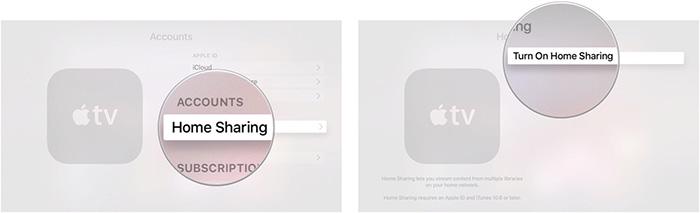
Passaggio 8. Riproduci Apple Music su Apple TV senza iCloud Music Library.
Vai alla schermata principale, fai clic su "Computer" su Apple TV, quindi vedrai la musica sul tuo computer apparire su Apple TV. Ora puoi riprodurre Apple Music su Apple TV.
Come riprodurre Apple Music su Apple TV tramite AirPlay
La riproduzione di musica Apple su Apple TV tramite AirPlay è un altro modo per gli utenti che utilizzano Apple TV da 1 a 3 generazioni. In questo modo è più facile per come collegare Apple Music alla TV utenti che hanno un iPhone o un Mac. Qui ti mostreremo i passaggi dettagliati su come connettere Apple Music alla TV tramite AirPlay.
Per utenti iPhone e iPad:
Passaggio 1. Apri il Centro di controllo e fai clic sul logo AirPlay.
Apri il centro di controllo in modo diverso (a seconda della versione del tuo dispositivo), quindi apri AirPlay.
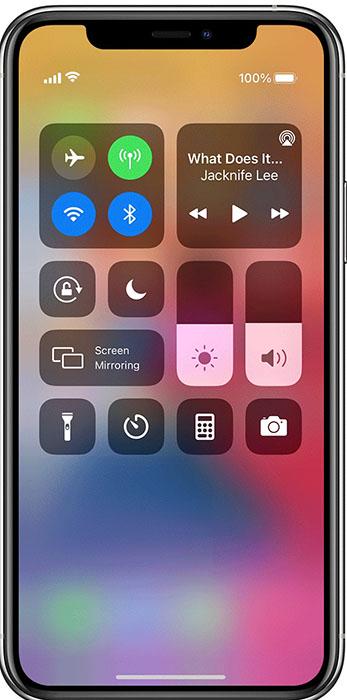
Passo 2. Collega il tuo dispositivo ad Apple TV.
Una volta aperto AirPlay, ci sarà un elenco di uscite audio disponibili. Scegli quello con cui vuoi connetterti.
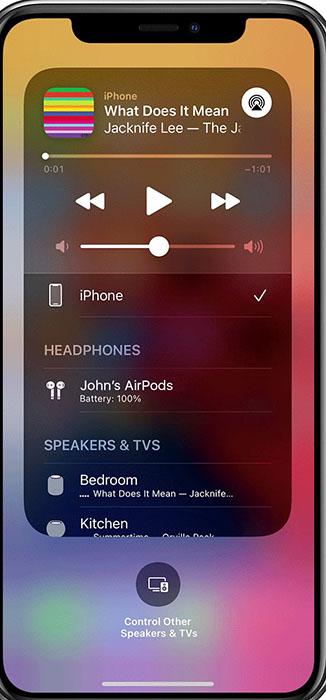
Passaggio 3. Riproduci Apple Music su Apple TV tramite AirPlay.
Riproduci la musica sul tuo iPhone o iPad, quindi puoi eseguire lo streaming della musica Apple su Apple TV ora.
Per utenti Mac:
Prima di riprodurre Apple Music su Apple TV tramite AirPlay, assicurati che il tuo dispositivo Mac si connetta allo stesso Wi-Fi di Apple TV.
Passaggio 1. Apri Apple Music su Mac.
Apri Finder > Applicazione > Apple Music
Passo 2. Apri AirPlay.
Fai clic su AirPlay in alto a destra nell'interfaccia.
Passo 3. Collega il tuo dispositivo ad Apple TV.
Verrà visualizzato un elenco di uscite audio, scegli l'Apple TV a cui desideri connetterti.
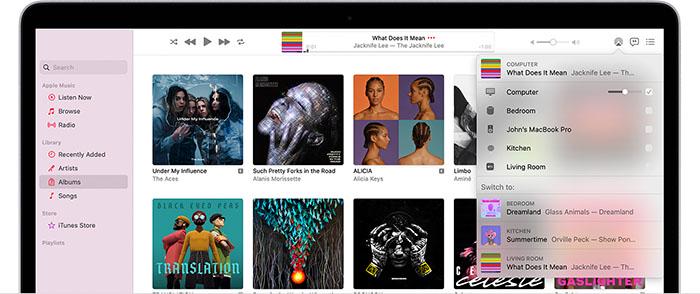
Conclusione
In questo articolo, puoi imparare come riprodurre Apple Music su Apple TV in 3 semplici modi. Se l'Apple TV è da 4 a 7 generazioni, puoi utilizzare iCloud Music Library per riprodurre musica su Apple TV. Se la tua Apple TV è da 1 a 3 generazioni, puoi scegliere TuneFab Apple Music Converter per riprodurre facilmente Apple Music su Apple TV con alta qualità.













